Sådan slås Windows 10-skærmannoncer fra

Vi viste dig, hvordan du deaktiverer de foreslåede appannoncer i Start-menuen, men et andet sted, hvor du finder dem, er låseskærmen. Sådan slukker du dem.
Mens Windows 10 er en gratis opgradering, er der enet par irriterende “annoncer”, du måske har bemærket. Når du for eksempel åbner Start-menuen, ser du et afsnit for foreslåede apps, som faktisk er annoncer for apps i Windows Store.
Vi viste dig, hvordan du deaktiverer de foreslåede appannoncer i Start-menuen, men et andet sted, hvor du finder disse "forslag", er på låseskærmen. Sådan vælges fravalg og sluk dem.
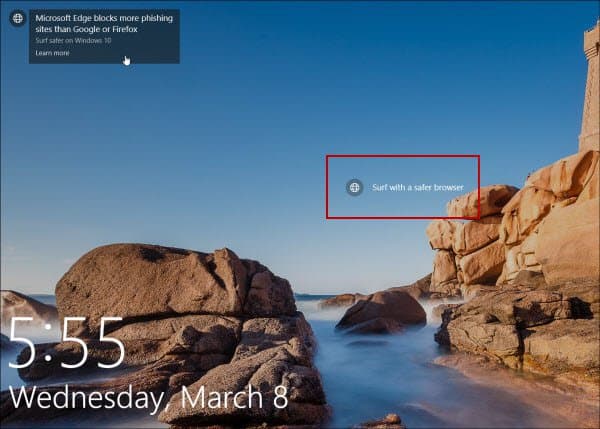
Annoncer til Microsoft Edge og andre MS-produkter vises på låseskærmen.
Sluk for Windows 10-låseskærmsannoncer
Sådan slukker du hovedet til Indstillinger> Tilpasning> Lås skærm. Sørg for, at din baggrund er indstillet til Billede eller lysbilledshow. Hvis du har indstillet til Spotlight, vises muligheden for at slukke annoncer ikke.
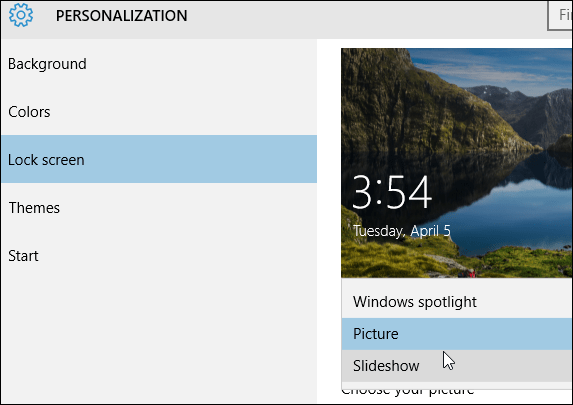
Rul derefter ned og sluk Få sjove fakta, tip, tricks og meget mere på din låseskærm.
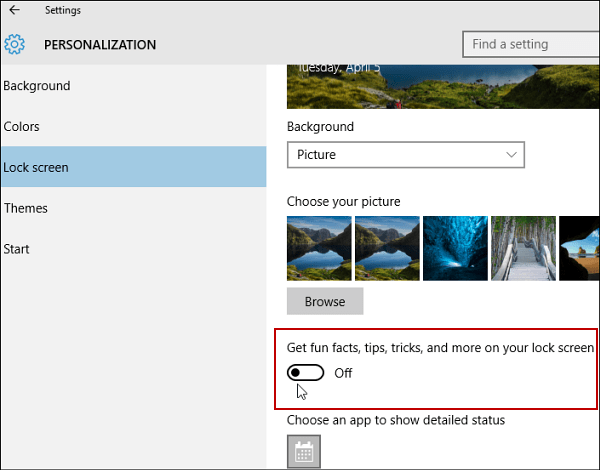
Efter min oplevelse kan jeg ikke se alle annoncernetid men gør lejlighedsvis. Mange mennesker savner dem muligvis, hvis du hurtigt blæser gennem låseskærmen, eller du har deaktiveret den. Men hvis du overhovedet ikke er fan af at se foreslåede annoncer, er det rart, der er en mulighed for at slå dem fra.
Sluk annoncer i andre Windows 10-placeringer
Microsoft bliver alt for liberal med annoncerne i Windows 10, og jeg kan ikke se, at det bliver meget bedre. Det største problem er, at der ikke er en eneste knap til at slå alle annoncer fra.
Sørg for at tjekke, hvordan du slipper for annoncer fra Start-menuen i vores artikel: Sådan slås Windows 10 Start-menu foreslåede app-annoncer.
Annoncer begynder også at vises i File Explorer. For at slippe af med disse, se vores artikel: Stop foreslåede annoncer fra at blive vist i Windows 10 File Explorer.










Efterlad en kommentar